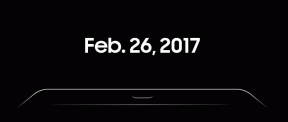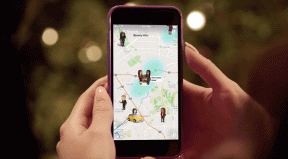Cara Menambahkan Ide ke Catatan Evernote Dari Mana Saja
Bermacam Macam / / December 02, 2021
Jika Anda seorang pencatat berbasis teks yang serius, kemungkinan besar, Anda menggunakan Evernote. Ini cepat, bersih, dan ada di mana-mana di semua platform utama. Jika Anda menghabiskan banyak waktu membaca/meneliti di iPhone/iPad ada kalanya Anda hanya ingin menyalin beberapa teks atau mengirim halaman web saat ini ke catatan di Evernote.
Ini bisa menjadi catatan di mana Anda sedang menyusun resep atau hanya meneliti suatu topik. Anda biasanya hanya menyalin teks/tautan secara manual, buka Evernote, temukan catatan, ketuk Sunting, gulir dan tempel teks. Setelah percobaan ke-3, ini bisa menjadi membosankan.

Juga, ketika Anda memiliki ide baru yang luar biasa, Anda harus segera menuliskannya. Tetapi pergi ke Evernote, mengetuk catatan dan kemudian menuliskannya mungkin mematikan Anda. Sebagai gantinya, cukup gunakan Draf yang terbuka dengan bidang teks dan keyboard. Kemudian kirimkan ke catatan Evernote, atau buat yang baru. Mudah.
Ini tentu saja dua kasus penggunaan yang sangat berbeda dan kami akan menggunakan dua aplikasi iPhone dan iPad yang berbeda untuk masing-masing.
alur kerja ($4,99) dan draf ($9.99).Semua hal Evernote: Pelajari tentang cara terbaik untuk mengintegrasikan berbagai aplikasi dengan Evernote, cara mencari di Evernote seperti pro dan bagaimana perbandingannya dengan Microsoft OneNotedan Ketenaran.
Menggunakan Draf Untuk Menulis Ide Dengan Cepat Dan Kemudian Mengirim Ke Evernote
Draf adalah aplikasi pembuangan otak yang hebat. Anda tidak perlu mencari tahu ke mana teks akan pergi. Buka saja aplikasinya, dan ketikkan agar Anda tidak melupakannya. Hari ini kami akan menyiapkan cara untuk mengirim teks ke catatan Evernote yang disebut "Ide baru". Jika tidak ada catatan seperti itu, Draf akan membuatnya untuk Anda. Agar ini berfungsi, Anda perlu menginstal aplikasi Evernote dan ketika diminta, beri Draf izin untuk mengakses Evernote.
Langkah 1: Untuk mengaturnya, buka aplikasi dan ketuk draf ikon di kanan atas. Dari layar berikutnya klik Plus tombol dan pilih Buat Aksi.

Langkah 2: Di layar berikutnya, beri nama tindakan (ini adalah langkah penting, beri nama tindakan yang masuk akal yang dapat Anda pahami dengan mudah dari daftar tindakan). Kemudian ketuk Langkah ikon dan kemudian Plus ikon. Dari daftar, navigasikan ke Melayani dan pilih Evernote.

Langkah 3: Sekarang, di Judul bidang, ganti teks yang ada dengan judul catatan. Yang dalam kasus kami adalah "Ide baru" (itu peka huruf besar-kecil). Jika mau, tentukan Notebook atau tambahkan tag.

Langkah 4: Dari Tulis jenis, Pilih menambahkan dan pukul Menyimpan. Kembali ke Tindakan, mengetuk Selesai dan tindakan Anda telah dibuat.

Sekarang, kembali ke layar beranda Draf, tulis teks yang Anda inginkan, lalu ketuk draf ikon dan dari Dasar list, pilih tindakan yang baru saja kita buat. Jika Anda tidak dapat menemukannya, gunakan fitur pencarian.
Setelah selesai, Draf akan menampilkan konfirmasi dan teks Anda akan ditambahkan ke akhir Ide baru catatan di Notebook default di Evernote. Ya, butuh beberapa menit untuk menyiapkannya dan Anda harus melakukan ini untuk 4-5 catatan yang paling sering Anda gunakan untuk menuliskan ide. Tapi sekarang sudah diatur, Anda memiliki alasan gratis, cara cepat untuk mengekstrak teks dari otak Anda.
Menggunakan Alur Kerja Untuk Menambahkan Papan Klip dan Tautan ke Catatan Evernote
Kami sudah berbicara tentang Alur Kerja beberapa waktu lalu dan jika Anda sedikit pun tertarik untuk mengotomatiskan tugas sederhana atau rumit di iPhone Anda, Anda harus membeli Workflow. Ini adalah aplikasi $ 4,99 yang tersedia untuk iPhone, iPad, dan juga Apple Watch. (Jika Anda menginginkan alternatif gratis, lihat perbandingan Workflow kami dengan IFTTT.)
Anda bahkan tidak perlu menjadi ahli otomatisasi untuk mendapatkan hasil maksimal dari aplikasi. Pengembang telah membuat Galeri alur kerja yang bisa Anda sesuaikan (dengan sedikit penyesuaian). Dan sekarang, itulah yang akan kami lakukan.

Langkah 1: Ketuk Galeri tombol di bagian atas lalu ketuk Ekstensi Aksi Hebat dari korsel di atas. Dari daftar, ketuk Tambahkan ke Evernote dan pilih Dapatkan Alur Kerja.

Langkah 2: Saat Anda mencoba alur kerja, pertama-tama Anda harus memberikan akses Workflow ke Evernote. Kemudian, ketuk tindakan tombol, cari Dapatkan Papan Klip dan seret ke atas Tambahkan ke Evernote alur kerja. Saat Anda melakukannya, jangan ragu untuk mengganti nama alur kerja juga.

Langkah 3: Setelah mengetuk Alur Kerja, Anda akan melihat bagian-bagian dari alur kerja. Ketuk Judul Catatan pilihan dan ketik nama catatan. Yang dalam kasus saya adalah "Tautan untuk diperiksa". Tetapi agar ini berfungsi, Anda harus pergi ke Evernote dan membuat catatan baru dengan judul yang sama persis.
Langkah 4: Sekarang setelah diatur, buka aplikasi atau Safari apa saja dan ketuk Membagikan ikon, gulir ke kanan segmen bawah, ketuk Lagi dan nyalakan Jalankan Alur Kerja pilihan. Sekarang akan muncul di Lembar Bagikan.

Langkah 5: Sekarang setelah Anda memilih beberapa teks atau halaman web, ketuk Jalankan Alur Kerja. Ini akan memunculkan semua alur kerja ekstensi. Memilih Tambahkan ke Evernote. Teks yang disalin akan ditambahkan ke catatan Evernote secara instan.
Lebih Banyak Tips
Anda dapat membuat beberapa alur kerja, bergantung pada catatan dalam pertanyaan. Plus, Anda dapat mencampur dan mencocokkan bagian dari alur kerja. Alih-alih mendapatkan barang dari clipboard, Anda bisa mendapatkan judul halaman web dan tautannya juga. Bermain-main dengan semua tindakan di Workflow. Hal yang sama berlaku dengan Draf.
Apakah menurut Anda cara mencatat yang cepat ini akan memengaruhi proses pencatatan Anda? Bagikan dengan kami di komentar di bawah.